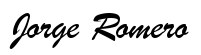En ocasiones se requiere hacer ajustes o darle mantenimiento a tu sitio web, para ello se requiere descargar archivos y subirlos modificados. Te recomendaré los clientes FTP para hacer estas tareas. Considero la experiencia que tenido al usarlos en diferentes sistemas operativos: Windows y Mac. Esencialmente los he ocupado para personalizar mis sitios en WordPress.
Sé que hay bastantes Clientes FTP gratuitos y también de pago disponibles. He elegido aquellos, que utilicé desde el principio de mi carrera y todavía sigo usando, comentaré aquellos que considero los mejores clientes de FTP. Confío en que uno de ellos te será de gran utilidad, más, si eres principiante de WordPress. Creo que una de las características fundamentales es que la herramientas FTP se confiable, que nos brinden seguridad al transferir archivos, y que sean de fácil uso, para administrar los archivos.
¿Qué es un cliente FTP?
FTP es el acrónimo (en inglés) de Protocolo de transferencia de archivos; nos permite descargar, subir, modificar, mover, eliminar archivos desde nuestra computadora personal, en nuestro sitio web de manera sencilla y “segura“. Si eres usuario de WordPress te encantarán. Antes de transferir archivos a través de FTP, se requiere un cliente FTP, una aplicación o programa de escritorio, que se conecta de manera local, en tu computadora, a tu sitio web, en el directorio del alojamiento (hosting).
¿Por qué necesitas un programa FTP?
Antes de todo, y lo genial de estos programas, proporcionan una interfaz gráfica de fácil uso. Que usa los métodos abreviados que ya conoces, como presionar las teclas control + C, para copiar, entre otros. Podrás usar el ratón, para administrar tus archivos, con el método de arrastrar y soltar, es posible copiar, subir, descargar, eliminar, renombrar y editar toda clase de archivos, carpetas y sub-carpetas de tu sitio web. Te facilita el trabajo.
Cierto que no es necesario instalar un cliente FTP para usar WordPress o administrar los archivos de tu sitio web. Sin embargo, un cliente FTP es muy útil para corregir de manera rápida los errores más comunes de WordPress, por ejemplo modificar el archivo .htacess si tu sitio se cayó: te manda un error 404.
¿Cómo usar clientes FTP?
Al contratar el hosting, tu proveedor incluye datos de tu cuenta FTP. Un nombre de usuario y contraseña para crear la conexión FTP, en ocasiones una IP, y nombre del servidor para establecer comunicación con tu sitio web. Esta información es enviada por correo electrónico después de registrarte y pagar el alojamiento web.
Es posible obtener o recuperar esta misma información a través del panel de control o el conocido cPanel del alojamiento web, incluso en los planes más económicos. O simplemente solicitar esos datos al soporte técnico de tu proveedor.
Teniendo esta información, el siguiente paso es hacer la conexión. En mi experiencia, en el cPanel, existe una sección donde puedo descargar un archivo que contiene esta información (excepto la contraseña) y se puede leer desde el cliente y crea el perfil de manera automática.
La forma manual de hacer la conexión es sencilla en la mayoría de los casos, sólo se necesita iniciar el cliente FTP e ingresar nombre de usuario, contraseña, servidor (generalmente la dirección de su sitio web, por ejemplo, jorgeromero.net), y finalmente hacer clic en el botón de crear conexión.
Consideraciones sobre la conexión FTP
El servidor o host, normalmente es la URL del sitio web, en mi caso es jorgeromero.net. Sin embargo, en otras ocasiones es la IP, en pocas, se utiliza el nombre de un servidor diferente.
El puerto predeterminado es el 21, se puede escribir de manera explícita o si no se ingresa en el campo del puerto, se asigna el puerto 21.
Si deseas utilizar SFTP se requiere el puerto 22 para hacer la conexión al servidor, esta conexión encripta la información antes de transmitida. Disminuye la posibilidad de que algún pirata informático se robe datos sensitivos.
Después de esta breve guía para conectar un cliente FTP, revisemos cuáles son los mejores clientes FTP disponibles, que según mi experiencia, son confiables, de fácil uso y hechos para principiantes de WordPress; y lo genial es que están disponibles para diferentes plataformas.
WinSCP
WinSCP es uno de los clientes FTP más reconocido y premiado; además de ser potente y fácil de usar para usuarios de Windows. Si bien su interfaz de usuario en principio es aparatosa (tiene más iconos de los deseados), en realidad es bastante sencilla de dominar.
En el panel izquierdo, se muestran los archivos de la computadora local y a la derecha, los archivos del servidor remoto. Con sólo hacer haga clic en un archivo del servidor, se descargar, y de la misma manera los subes después de editarlo.
También está pensado para usuarios avanzados, WinSCP contiene características necesarías de un potente cliente FTP. Como un editor integrado de texto, scrips y tareas automatizadas. Es compatible también con SFTP. FTPS, CSP, WebDAV o S3. Se puede personalizar, para administrar los archivos y asignar editores predeterminados de manera sencilla.
- Plataforma: Windows
- Precio: gratis
- Descargar WinSCP sitio oficial
Cyberduck
CyberDuck es un cliente FTP simple y de fácil uso, para principiantes como para usuarios avanzados. Es un servidor libre y a la vez un navegador con almacenamiento en la nube para los sistemas operativos: Mac y Windows. Cuenta con soporte para FTP, SFTP, WebDAV, Amazon S3, OpenStack Swift, Backblaze B2, Microsoft Azure & OneDrive, Google Drive y Dropbox. ¡Qué maravilla, no crees!
A diferencia de otras aplicaciones multiplataforma, se acopla muy bien con su entorno nativo Mac. Por lo que permite almacenar credenciales de inicio de sesión en el llavero y localizar archivos en el buscador.
- Plataforma: Windows, Mac
- Precio: gratis
- Descargar Cyberduck gratuito
Transmit 5
Transmit 5 es el cliente FTP más popular para Mac, esencialmente entre los programadores web. Tiene un conjunto poderoso de características como sincronización de carpetas, ahora incluye Panic Sync, una forma segura y rápida de sincronizar todos tus sitios. Esta función soporta la sincronización combina de local y remota, también brinda un control más detallado d cada tarea.
Transmit 5 se integra a sus sistema madre: Mac. Facilitando la vida a usuarios de Mac para aprender rápidamente todas sus funciones. Puede agregar accesos directos a Finder como favoritos y acceder rápidamente a ellos.
Soporta conexiones SSH, SFTP, FTP, FTPs. También viene con un editor de código limpio para ediciones rápidas de archivos.
- Plataforma: Mac
- Precio: Gratis, Versión de pago
- Descargar Transmit 5 versión de prueba
Free FTP
Free FTP by Coffee House es popular entre los usuarios de Windows. Como ellos dice, es muy simple, y muy amigable, sobre todo para los principiantes.
Admite FTP, SFTP, FTPS y se integra perfectamente en su sistema operativo. Tiene una función de historia que permite recordar dónde se almacenaron cada archivo.
Su lema es: conéctese a su servidor conun clic, y después cargue o descargue archivos arrastrándolos y soltándolos en tu servidor o computadora.
- Plataforma: Windows
- Precio: Gratis, Versión de pago por $ 39.
- Descargar Free FTP by Coffee sitio oficial
FileZilla
FileZilla es un popular cliente de FTP gratuito para Windows, Mac y Linux.
Quizás es el cliente FTP más conocido no sólo por su fácil uso. También admite FTPS y SFTP. Es un software de código abierto distribuido de forma gratuita según los términos de la Licencia Pública General de GNU.
Hasta la fecha no he permitido incluir publicidad, sólo hay que recordar desmarcar la casilla de verificación durante su instalación. Si eres principiante, ten presente esto, si no quieres publicidad.
Está su versión de pago que es compatible con todos los protocoles de tendencia: WebDAV, Amazon S3, Backblaze B2, Dropbox, Microsoft OneDrive, Google Drive, Microsoft Azure Blob y Google Cloud Storage.
- Plataforma: Windows, Mac, Linux
- Precio: gratis
- Descargar FileZilla página oficial
WS_FTP professional
WS_FTP professional es El cliente de FTP comercial más conocido del mundo para Windows. Ofrece seguridad de nivel empresarial antes, durante y después de la transferencia con criptografía AES de 256 bits validada por FIPS 140-2 y encriptación de archivos OpenPGP.
Incluye una potente búsqueda de archivos, transferencias de arrastrar y soltar, velocidades más rápidas, transferencias programadas y muchas más funciones avanzadas.
- Plataforma: Windows
- Precio: desde $ 49.95
- Descargar WS_FTP professional versión de prueba
Conclusión
Espero que este contenido te sea de utilidad para elegir entre los mejores clientes FTP para administrar archivos.